Hur man ställer in Google Workspace gratis i Gmail
I ett blogginlägg daterat ett par dagar sedan meddelade Google att de kommer att göra några ändringar i sin professionella verktygssvit, Google Workspace , så att den kan nås av ett mycket, mycket bredare spektrum av användare genom att i princip göra det gratis(free) för alla Gmail- användare. Detta kan komma som en överraskning för användare som hittills använt professionella Google- tjänster som Google Docs och Google Meet gratis, inklusive mig, men förändringen här är ganska subtil.
Google Workspace Individual är nu gratis för alla Google -användare

Vad det betyder är att kravet på att en användare ska ha en företagsprofil för att få tag på dessa professionella tjänster nu har eliminerats. Som Google själv citerade i sin officiella release, "har alla företagets över tre miljarder befintliga användare inom konsument, företag och utbildning tillgång till den fullständiga Google Workspace- upplevelsen."
Google Workspace Individual experience is now available to everyone. The solution provides premium capabilities, including smart booking services, professional video meetings, personalized email marketing and much more on the way. Within their existing Google account, subscribers can easily manage all their personal and professional commitments from one place with access to Google support to get the most out of their solution. you can enable the integrated experience in Google Workspace by turning on Google Chat. Use Rooms in Google Chat as a central place to connect, create and collaborate with others.
I sitt blogginlägg pratade det om en ny uppdaterad chatttjänst(Chat) som de har på plats som är inställd på att ersätta Google hangouts, och även om de uppdaterade Docs , Sheets , Slides , Meet , bland andra tjänster som dess användare kommer att kunna använda . De sa att dessa uppdaterade verktygsfunktioner tidigare endast var tillgängliga för betalande kunder. Denna uppgradering, eller integration, för att vara mer lämplig, kommer att ge Google -användare en mer professionell arbetsupplevelse.
Hur du aktiverar Google Workspaces gratis i Gmail
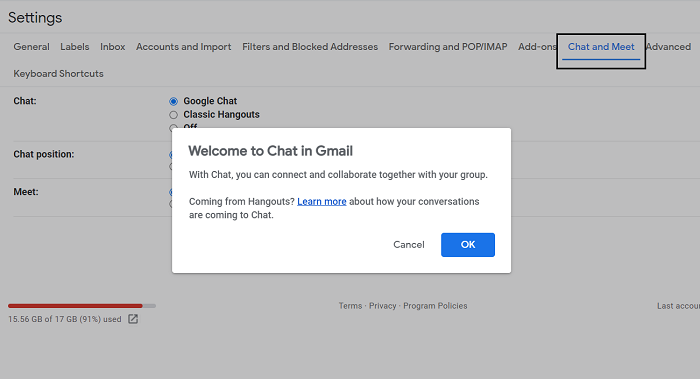
Det är nästan förvånande hur enkelt det är att aktivera och integrera den kostnadsfria utgåvan av Google Workspaces i ditt Google- konto. Här är stegen du behöver följa för att konfigurera Google Workspace gratis i Gmail :
- Öppna Gmail på din dator (självklart, se till att du har ditt konto inloggat).
- I det övre högra hörnet hittar du inställningsikonen. Klicka(Click) på den.
- Det första alternativet där säger " Se(See) alla inställningar". Välj(Select) det.
- Från flikarna överst klickar du på Chatta(Chat) och träffas(Meet) och från chattalternativen(Chat) väljer du Google Chat .
- Du kommer sedan att visas med en dialogruta för att bekräfta denna ändring.
- Gör det och spara dina inställningar.
Du har nu Google Workspaces konfigurerat på ditt Google-konto(Google Account) . Naturligtvis har Google inte gjort av med en premiummodell av sin Workspaces- svit. Om gratisversionen inte passar dig och du letar efter en mer premium, avancerad Workspace- upplevelse, kan du lägga vantarna på Workspace Individual .
Googles betalda prenumerationstjänst kommer att släppas om ett par månader och endast i utvalda demografier (6 länder till att börja med) och kommer med några riktigt avancerade funktioner som avancerade bokningstjänster och mer professionella videokonferenser.
Du kan läsa mer om ändringarna med de kostnadsfria Google Workspace och Workspace Individual i det officiella blogginlägget på Google.com .
Related posts
Skapa en Google Sheets-mall utan Google Workspace-prenumeration
Hur man migrerar från Google Workspace till Microsoft 365
Så här lägger du till Google Workspace (G Suite) e-postkonto till Outlook
Slå på eller av Drive-förslag för webbläsaren Chrome (Google Workspace)
Hur man lägger till och tar bort kontakter i Google Kontakter eller Gmail
De 7 bästa Gmail-tilläggen
Så här ändrar du standardinställningarna för utskrift i Google Chrome
Hur man kommer till Inbox Zero i Gmail
Bästa Google Bookmarks-alternativen du vill ta en titt på
Google vs Bing - Hitta rätt sökmotor för dig
Hur man anpassar och bäddar in Google Kalender på vilken webbsida som helst
Så här fixar du filnedladdningsfel i webbläsaren Google Chrome
Google Chrome svarar inte, starta om nu?
Hur man lägger till och använder flera tidszoner i Google Kalender
Topp 5 nya Gmail-funktioner att prova under 2019
Hur man överför e-postmeddelanden mellan två Gmail-konton
Så här roterar du text i webbappen Google Sheets
Hur man säkrar Google- eller Gmail-konton från hackare
De 20 bästa Gmail-tilläggen och tilläggen för avancerade e-postanvändare
Hur man fixar Gmail när det inte tar emot e-postmeddelanden
